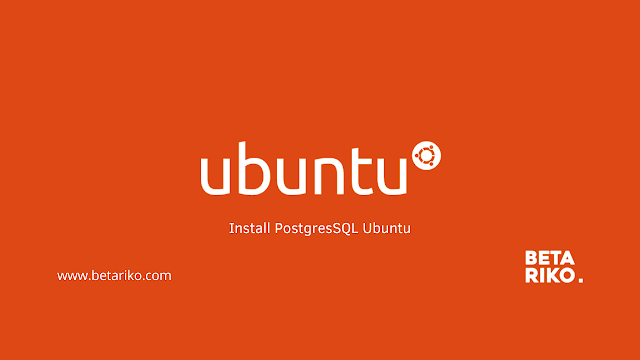Betariko.com - PostgressSQL atau biasa dikenal Postgres adalah sebuah sistem manajemen basis data relasional open source dengan mengusung fitur-fitur canggih yang digunakan untuk penerapan dari bahasa pengkuerian SQL dalam lingkungan fault-tolerant atau sebuah aplikasi yang kompleks.
Panduan install PostgresSQL ini membantu kamu untuk menginstall Postgres ke dalam sistem operasi Ubuntu, baik Ubuntu 16.04, 18.04, 20.04, 22.04. Mulai dari install PostgresSQL hingga praktik menggunakan basis data baru.
Ketentuan Tutorial Install PostgresSQL Ubuntu
Agar dapat mengikuti tutorial linux ini, setidaknya kamu membutuhkan sebuah ubuntu server 16.04, 18.04, 20.04, 22.04. Setelah itu kamu akan dapat memiliki pengguna non root dengan izin sudo serta firewall dasar.
Tutorial Install PostgresSQL : Menginstal PostgreSQL
Cara Install PostgreSQL di ubuntu, lakukan upadate pada server linux ubuntu dengan perintah:
sudo apt update
Lalu, lanjut install paket PostgresSQL bersama dengan paket -contrib yang dapat menambah beberapa bagian utilitas dan fungsionalitas tambahan:
sudo apt install postgresql postgresql-contrib
Tutorial Install PostgresSQL : Menggunakan Peran dan Basis Data PostgreSQL
Postgres menggunakan sebuah konsep yang biasa disebut “peran” untuk menangani otorisasi serta autentikasi. Dalam beberapa hal, hal ini tentunya mirip seperti grup dan pengguna bergaya Unix reguler.
Setelah proses instalasi selesai dijalankan, Postgres sudah siap untuk menggunakan sebuah autentikasi ident, yang dapat diartikan bahwa ini mengasosiasikan peran-peran Postgres dengan beberapa akun sistem Unix/Linux yang cocok.
Jika peran ada pada dalam PostgresSQL, maka nama pengguna Unix/Linux dengan nama yang sama dapat mengakses atau masuk sebagai peran itu. Ada beberapa cara untuk mengakses postgres dengan akun khusus. Salah satu caranya dengan beralih dari akun postgres dengan perintah:
sudo -i -u postgres
Lalu, kamu dapat mengakses jendela prompt Postgres dengan mengetik:
psql
Ini akan membawa kamu ke jendela log masuk ke prompt PostgreSQL, dan dari sini kamu memiliki hak akses untuk berinteraksi dengan bagian sistem manajemen basis data secara langsung.
Untuk keluar dari halaman prompt PostgreSQL, masukan perintah berikut:
\q
Ini akan membawa kamu kembali ke halaman prompt perintah Linux postgres. Untuk kembali ke pengguna sistem regulermu, masukkan perintah exit:
exit
Cara lain untuk dapat terhubung ke dalam jendela prompt Postgres yaitu dengan menjalankan perintah psql sebagai akun postgres secara langsung dengan sudo:
sudo -u postgres psql
Ini akan membawa kamu mengakses sistem Postgres tanpa shell bash perantara di antaranya.
Sekali lagi, kamu dapat meninggalkan sesi Postgres interaktif dengan mengetik:
\q
Tutorial Install PostgresSQL : Menciptakan Peran Baru
Jika kamu masuk sebagai akun postgres default, kamu dapat membuat sebuah akses baru dengan membuat user. Masukkan perintah berikut untuk membuat user baru:
createuser --interactive
Jika, kamu lebih memilih menggunakan sudo untuk melakukan setiap perintah tanpa beripindah akun, coba untuk ketik perintah:
sudo -u postgres createuser --interactive
Apa pun pilihanmu, skrip diatas akan memberikanmu beberapa opsi untuk menajalankan beberapa perintah Postgres yang benar berdasarkan respons dalam menciptakan pengguna sesuai dengan kebutuhanmu.
OutputEnter name of role to add: betariko Shall the new role be a superuser? (y/n) y
Tutorial Install PostgresSQL : Menciptakan Basis Data Baru
Setiap peranan aksses yang digunakan untuk masuk ke dalam postgres, user tersebut dapat mengakses basis data dengan nama yang sama dengan basis data yang diakses.
Ini dapat diartikan bahwa pengguna yang kamu ciptakan misalnya bernama "betariko", maka peran user itu akan mencoba untuk dapat terhubung dengan basis data yang juga bernama "betariko" secara utuh. Kamu dapat membuat sebuah basis data baru dengan perintah createdb.
Jika kamu sudah masuk menggunakan user postgres, kamu bisa memasukkan seperti:
createdb betariko
Jika, lebih memilih perintah sudo untuk setiap perintah agar tanpa berpindah ke akses akun normal, kamu dapat menggunakn perintah :
sudo -u postgres createdb betariko
Tutorial Install PostgresSQL : Membuka Prompt Postgres dengan Peran Baru
Setiap user yang masuk, kamu akan selalu membutuhkan pengguna user linux dengan nama yang sama dengan peran pada sistem basis data postgresmu.
Seandainya kamu tidak memiliki pengguna linux yang tepat, kamu dapat membuat user baru dengan perintah adduser. Kamu harus membuat user baru ini dari akun non-root dengan sudo (yang berarti, kamu tidak sedang mengakses user sebagai pengguna postgres):
sudo adduser betariko
Setelah user baru ini telah dibuat dan tersedia, kamu dapat berpindah dan terhubung ke basis data dengan mengetik:
sudo -i -u betarikopsql
Atau, kamu dapat mengaksesnya dalam satu baris ini:
sudo -u betariko psql
Perintah ini akan membawa kamu masuk ke dalam sistem secara otomatis, dengan asumsi bahwa semua bagian telah dikonfigurasi dengan tepat.
Jika kamu ingin setiap pengguna terhubung ke dalam basis data tertentu, kamu dapat menetanpkan akses basis data dengan perintah:
psql -d postgres
Setelah user berhasil masuk ke sistem, kamu dapat memeriksa informasi koneksi user aksesmu saat ini dengan mengetik:
\conninfo
OutputYou are connected to database "betariko" as user "betariko" via socket in "/var/run/postgresql" at port "5432".
Kesimpulan Install PostgresSQL Ubuntu
Karena telah berhasil install PostgresSQL Ubuntu sekarang kamu sudah siap dengan PostgreSQL di server Ubuntu server atau desktop. Jika kamu ingin diskusi atau menambahkan pengalaman lainnya atau bertanya silahkan isi kolom komentar dibawah.